Windows 10 Recovery Medium Methoden

- 4436
- 1239
- Nathanael Koha
Das Windows -Betriebssystem, unabhängig von seiner Baugruppe. Gleichzeitig ist es nicht erforderlich, extreme Maßnahmen zu ergreifen und Fenster neu zu installieren. Es ist möglich, den richtigen Betrieb des Betriebssystems aus der Wiederherstellungsumgebung wiederherzustellen.
Start der im Betriebssystem „Fenster“ enthaltenen Tools (Windows Recovery Environment) (im Fenster ", können Sie die Leistung des Systems diagnostizieren und wiederherstellen, indem Sie verschiedene Ladeoptionen verwenden, Spezialbefehle für die Befehlszeilen oder andere verfügbare Mittel eingeben.

In der Wiederherstellungsumgebung können Sie viele Probleme lösen, die mit der Abwesenheit oder Beschädigung von Systemdateien, Treibern, Schäden am Bootloader, falschen Aufzeichnungen der Registrierung usw. verbunden sind. D. Winre wird mit unterschiedlichen Zwecken verwendet, und der Start ist sowohl mit einem funktionierenden Betriebssystem als auch bei unmöglicher Beginn des Systems möglich. Berücksichtigen Sie verschiedene Optionen für die Eingabe von Windows Recovery.
Einfacher Start von Windows 10 Recovery in "Parametern"
Der einfachste Weg bei den „Top Ten“ ist die Verwendung der Standardanwendung „Parameter“ (in den frühen Versionen des Betriebssystems ist nicht verfügbar), was teilweise dieselben Funktionen wie das „Bedienfeld“ bietet.
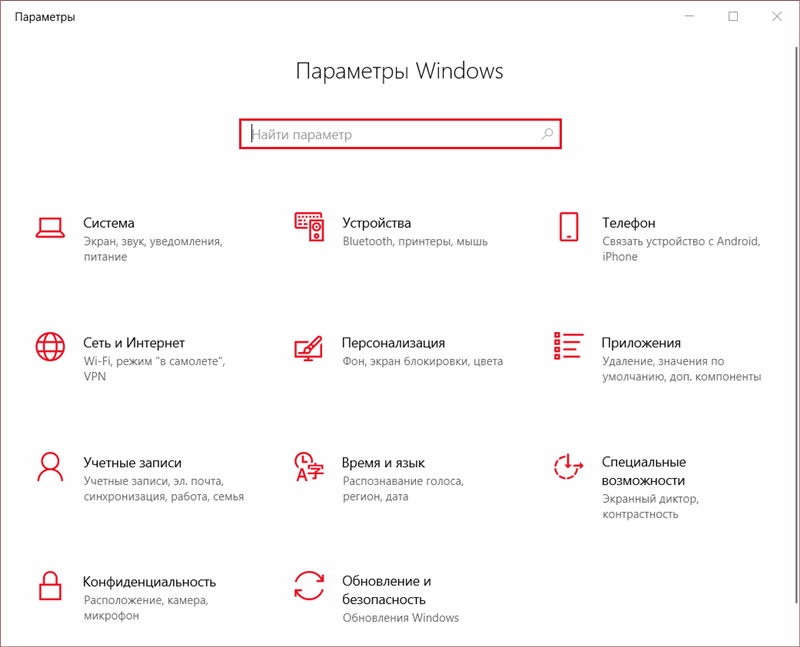
So betreten Sie die Windows 10 -Restaurierungsumgebung:
- Wir gehen zu "Parametern". Sie können über das "Start" zur Anwendung gehen, indem Sie das Zahnradsymbol sowie vom Dirigenten oder mit der Win+I -Schlüsselkombination drücken.
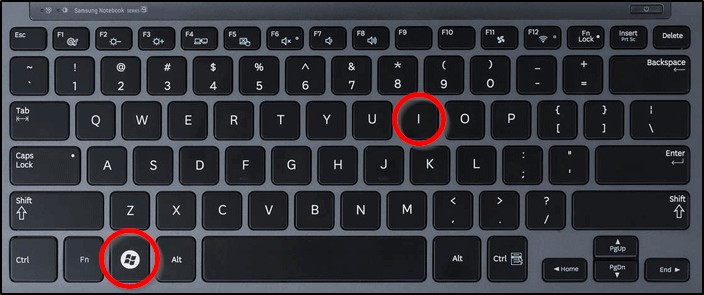
- Wir wechseln zum Abschnitt "Aktualisierung und Sicherheit" und wählen im linken Menü "Wiederherstellung" aus.
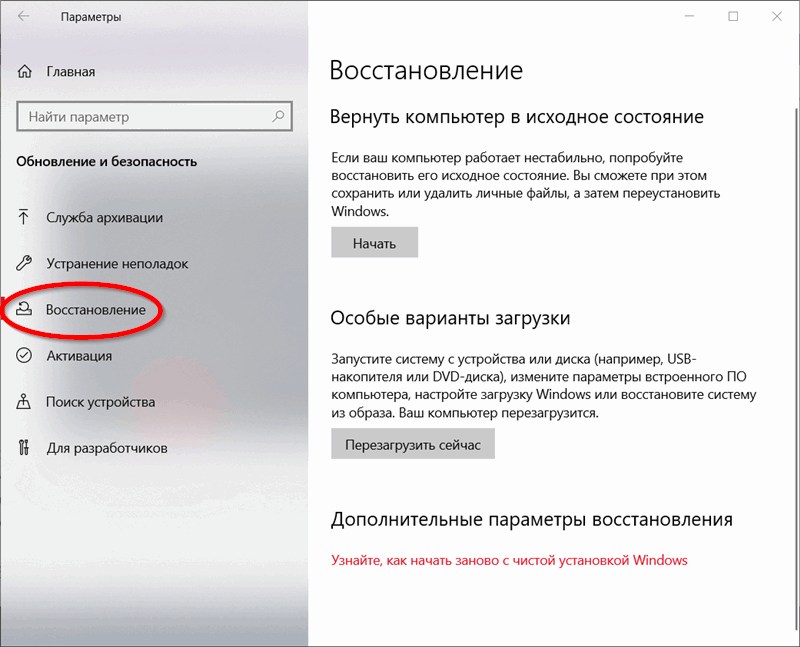
- Klicken Sie im Block "Spezielle Downloadoptionen" auf die Schaltfläche "Jetzt neu laden" und warten Sie, bis der Vorgang endet.
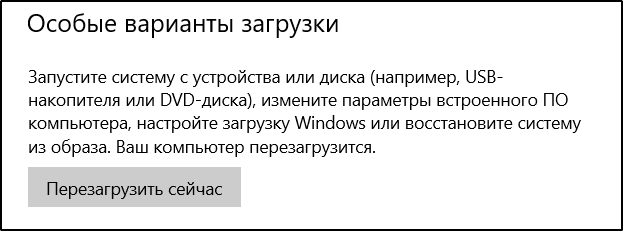
- Nachdem das Gerät neu gestartet wurde.
Ein Weg, um aus dem Sperrbildschirm zur Wiederherstellungsumgebung zu gehen
Sie können auch systemische Mittel zur Korrektur der Fehler und Fehler von Winre verwenden, wenn das System nicht geladen wird.
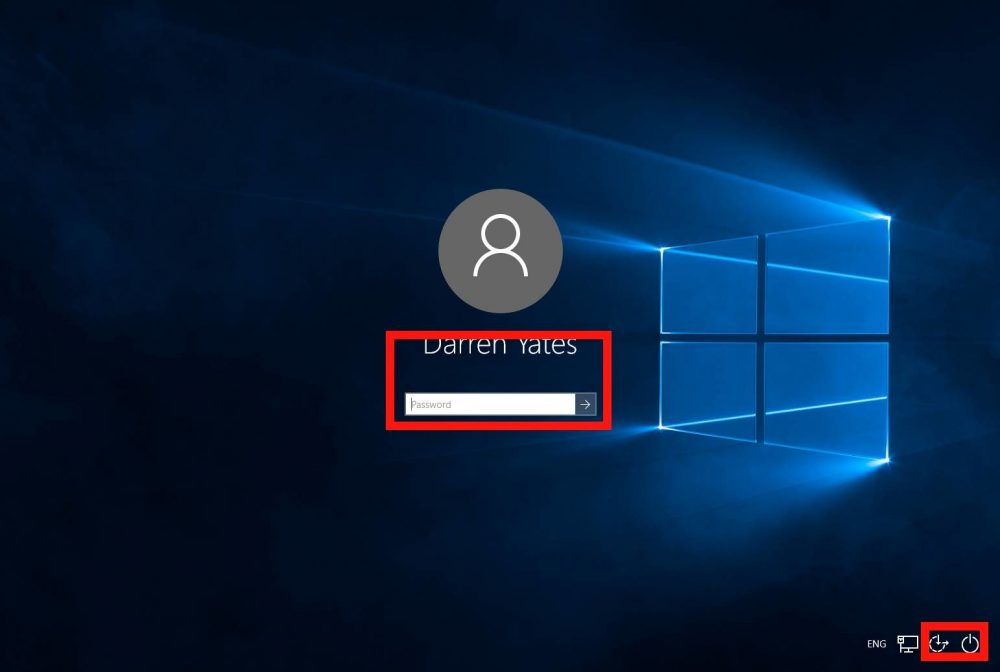
Die Windows Recovery -Umgebung ist aus dem Betriebssystem -Sperrbildschirm möglich:
- Auf den Bildschirmen der Begrüßung, die am Eingang zum Benutzerkonto in der unteren rechten Ecke angezeigt wird.
- Wir ignorieren eine Warnmeldung über die Wahrscheinlichkeit eines Verlusts von getarnten Daten und klicken gleich auf "Nachladen", was es ermöglicht, die Windows -Wiederherstellung zu erreichen.

In der Regel wird alles ohne Probleme und Tools geladen, mit denen das System das System wieder beantragen kann. Die Meldung "Es ist unmöglich, die Wiederherstellungsumgebung zu finden" zeigt, dass es in Windows 10 kein Winre -Image gibt oder beschädigt wurde. Um den Fehler zu korrigieren, können Sie die folgende Methode verwenden.
Was zu tun ist, wenn es unmöglich ist, eine Wiederherstellungsumgebung zu finden
Wenn der Wiederherstellungsabschnitt nicht aus dem Geräte Laufwerk (HDD oder SSD) entfernt wurde, reicht es aus, Winre einzuschalten, für die Sie die Befehlszeile im Namen des Administrators verwenden müssen, wo Sie den Befehl festlegen müssen Reagentc /aktivieren Und drücken Sie die Eingabetaste. Das System wird mitgeteilt, dass das Verfahren erfolgreich war und dann unsere Mission abgeschlossen wurde. Wenn jedoch eine Benachrichtigung bestand, dass das Image der Winre -Umgebung gefunden wurde, müssen Sie sich wieder restaurieren:
- Wir gehen zum Dirigenten und richten die Sichtbarkeit versteckter Elemente ein.

- Gehen Sie zum Systemordner unter C: \ Windows \ System32 \ Recovery und überprüfen Sie die Verfügbarkeit der Winre -Datei.Wim.

- Wenn dies nicht der Fall ist, montieren wir das ISO -Bild mit Windows 10 oder verbinden ein externes Medium mit einem darauf aufgezeichneten System. Dann öffnen Sie im "Quellen" -Katalog mit dem Archiver die Installationsdatei.WIM oder installieren.ESD finden wir den Windows \ System32 \ Recovery -Ordner hier, in dem wir das Winre -Element nehmen.Wim, kopieren Sie es in den gleichnamigen Ordner am Computer.
- Wenn die Datei verfügbar ist, setzen wir in der im Namen des Administrators ausgeführten Befehlszeile den Befehl:
Reagentc /setReimage /Pfad C: \ Windows \ System32 \ Recovery
Reagenz /Aktivieren
Der Fehler sollte verschwinden und Sie können Windows RE voll verwenden.
Verwenden Sie die Wiederherstellungsumgebung vom Startlaufwerk
Im Falle plötzlicher Probleme mit dem Betriebssystem und es kann nicht mehr im abgesicherten Modus beendet werden. Es ist besser, immer ein Ladeblitzungsantrieb oder eine Festplatte mit einem Bild eines Betriebssystems zu haben, von wo aus es auch möglich ist, das Betrieb neu zu installieren System. Dies kann auch eine Wiederherstellungsscheibe sein, die alle erforderlichen Dateien enthält und auch im Voraus erstellt wird. Es ist schön, im Arsenal und ein Laufwerk mit tragbaren Versorgungsunternehmen für die Diagnose und Beseitigung von Fehlern zu haben. Ein Ordner mit einer solchen Software kann auch zum bootfähigen Flash -Laufwerk mit Windows RE hinzugefügt werden. Mit einem solchen Laufwerk können Sie die Umgebung Windows 7, 10 oder andere Versionen zur Wiederherstellung von Versionen starten und dann das Betriebssystem in den Startzustand wiederherstellen, zum Steuerpunkt zurückkehren (es sollte im Voraus erstellt werden) und auch andere Aktionen ausführen. Das Ladungsantrieb wird benötigt, auch in einer Situation, in der die Windows 10 Recovery -Umgebung nicht gefunden wurde.
Die nächste Methode impliziert also die Verwendung eines Festplatten- oder USB-Flash-Laufwerks, um Winre zu starten. Überlegen Sie, wie Sie die Wiederherstellungsumgebung vom Windows 10 -Ladeträger starten:
- Wir laden aus dem Laufwerk, indem wir die erforderlichen Einstellungen bei BIOS/UEFI einstellen.
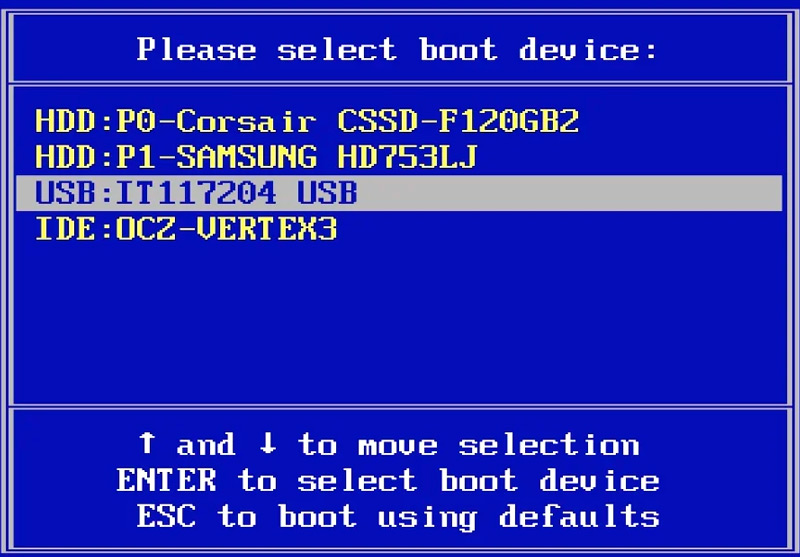
- Klicken Sie im ersten Windows -Installationsfenster auf "Weiter".
- Klicken Sie im nächsten Fenster in der unteren linken Ecke auf "Wiederherstellung des Systems".
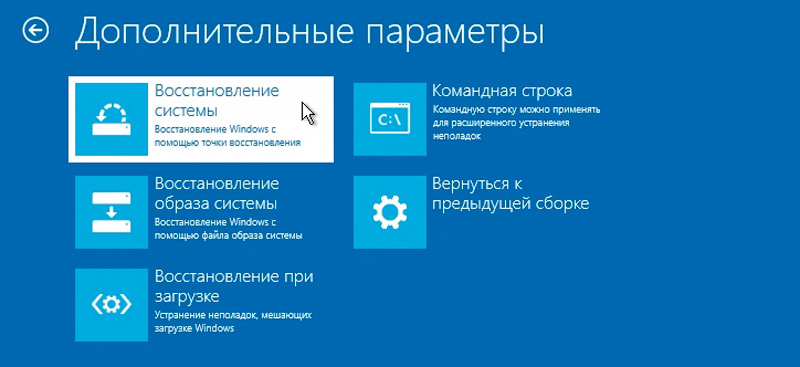
- Wählen Sie das gewünschte Betriebssystem aus dem installierten und klicken Sie auf "Weiter".
- Mit diesen Aktionen können Sie in die Windows Recovery -Umgebung einsteigen
Je nachdem, ob das Betriebssystem betriebsbereit ist oder nicht, können Sie eine der bereitgestellten Winre -Startmethoden auswählen und das System wiederherstellen, um seine vollständige Funktionen festzulegen.
- « Was tun, wenn Kontakte auf dem iPhone verloren gehen und wie sie wiederhergestellt werden sollen?
- Beseitigen Sie den Fehler des Zugriffs auf das Internet Err_network_access_Deniedie »

